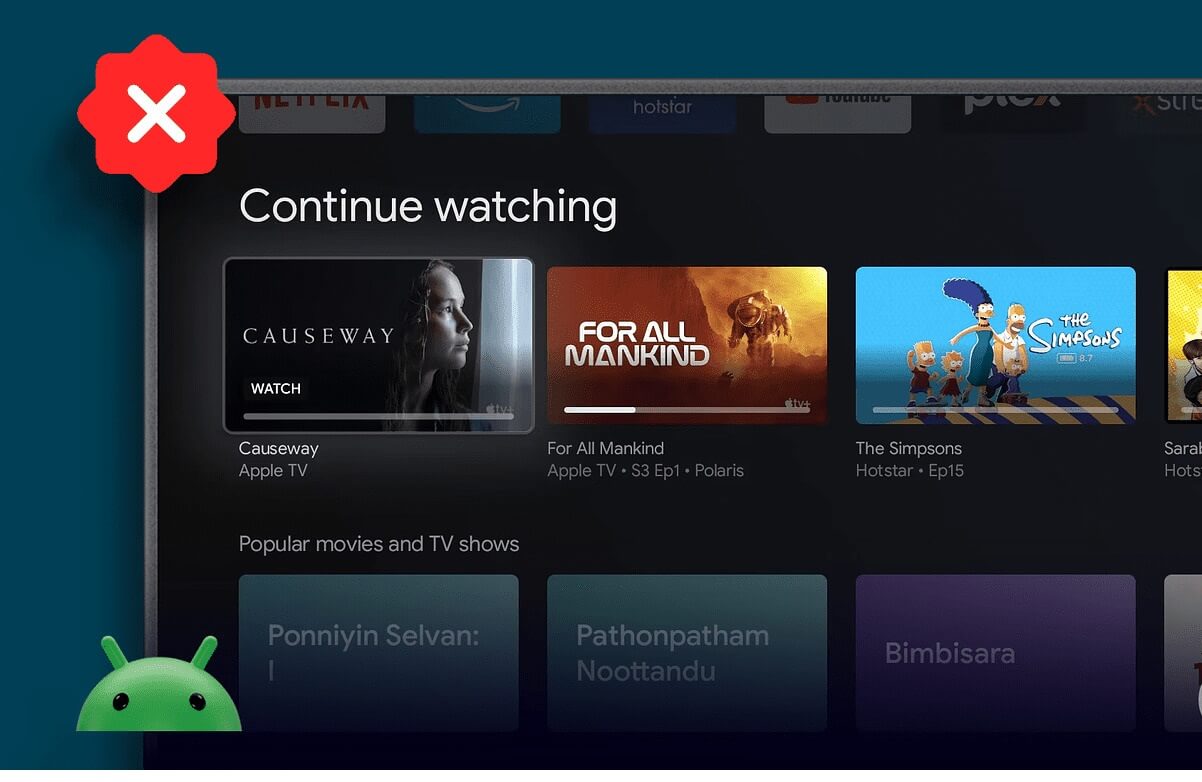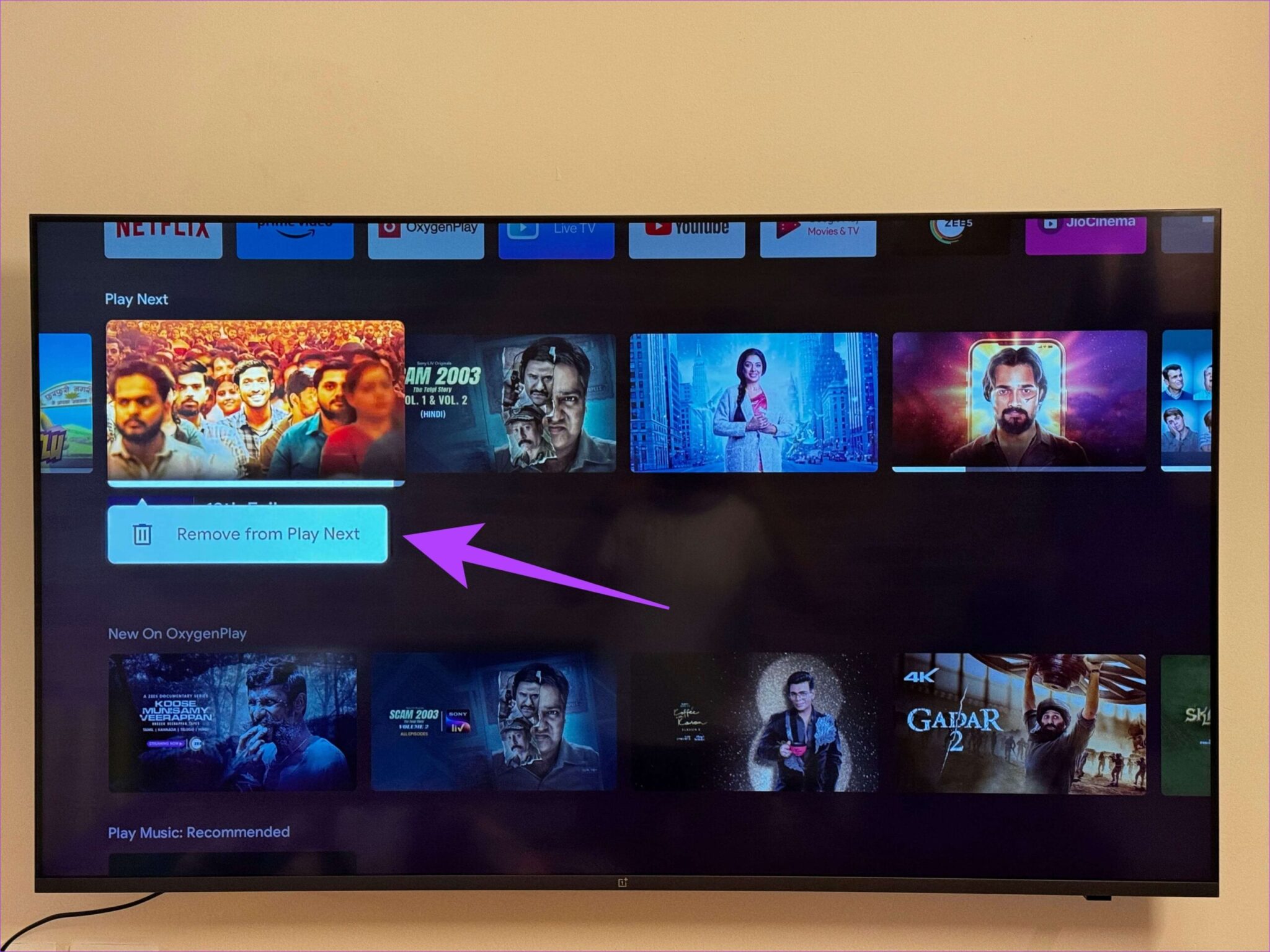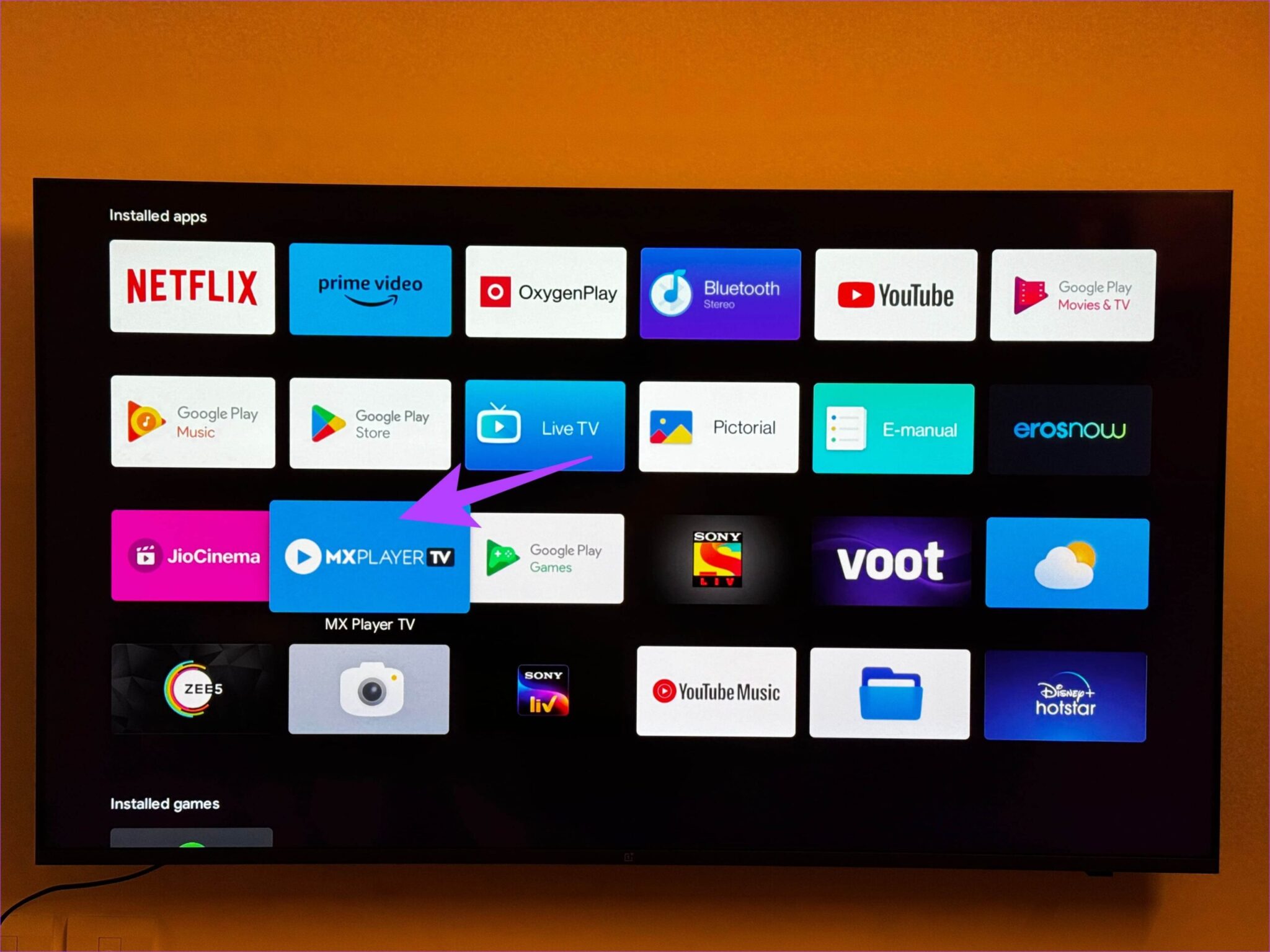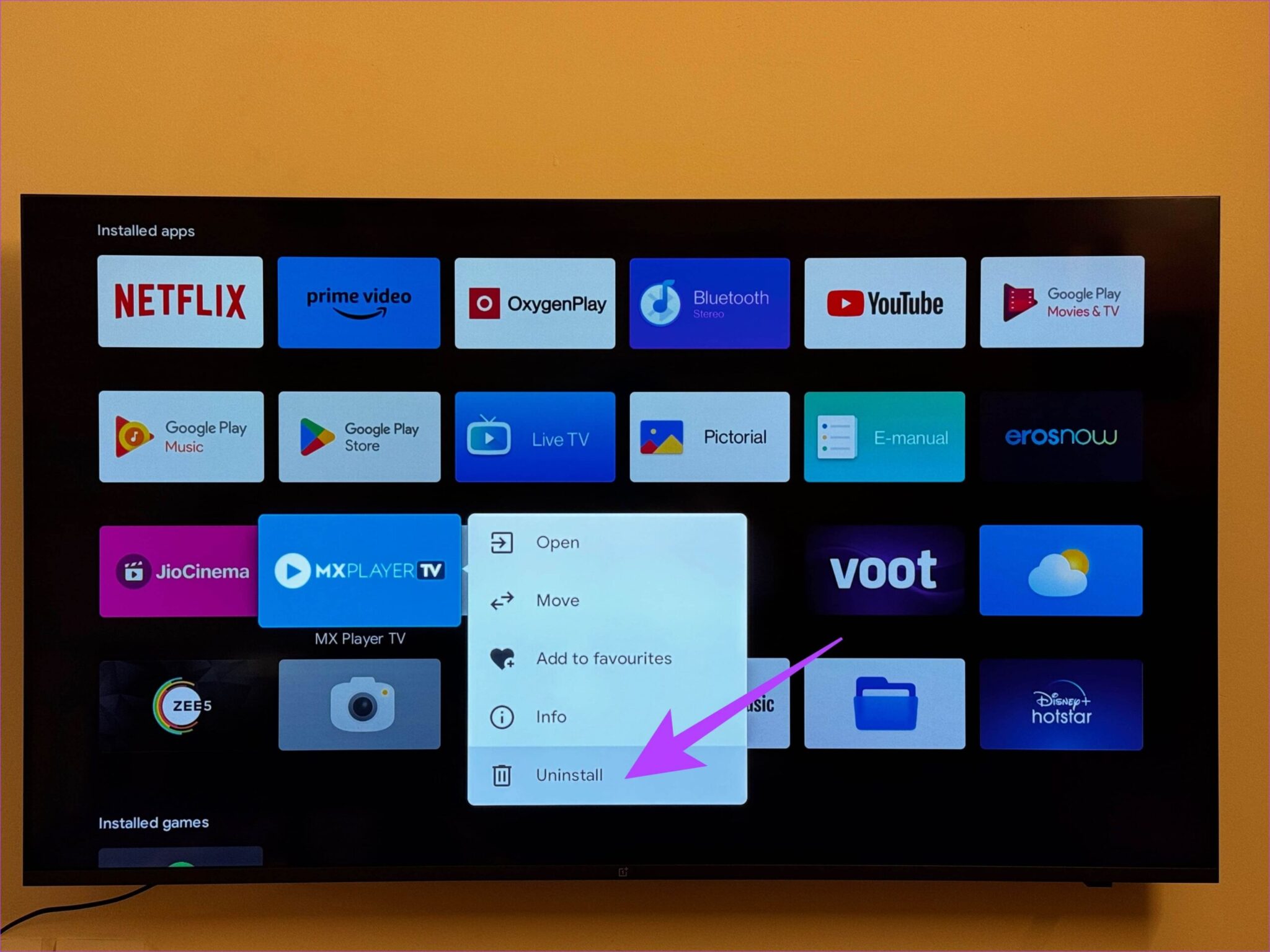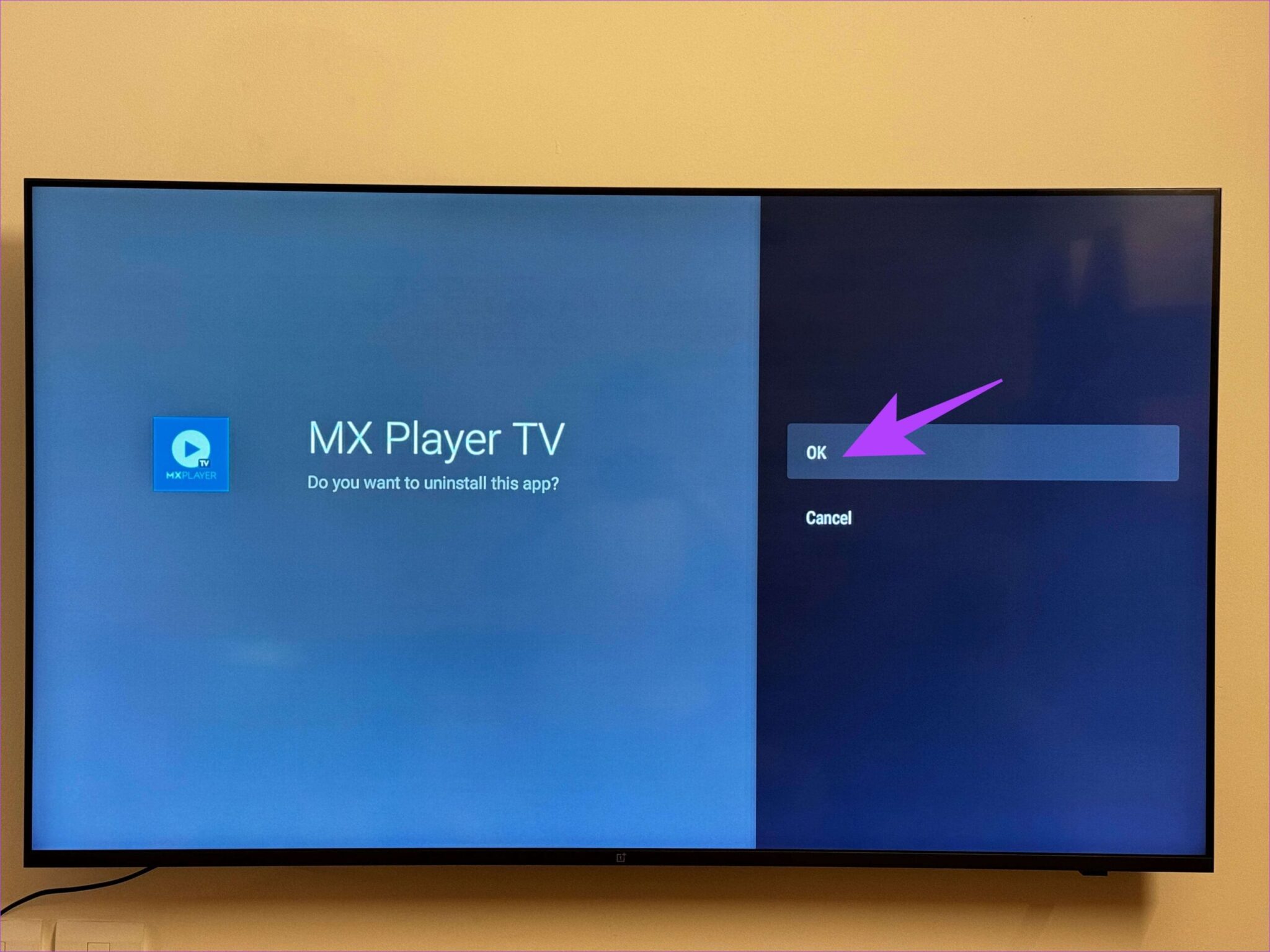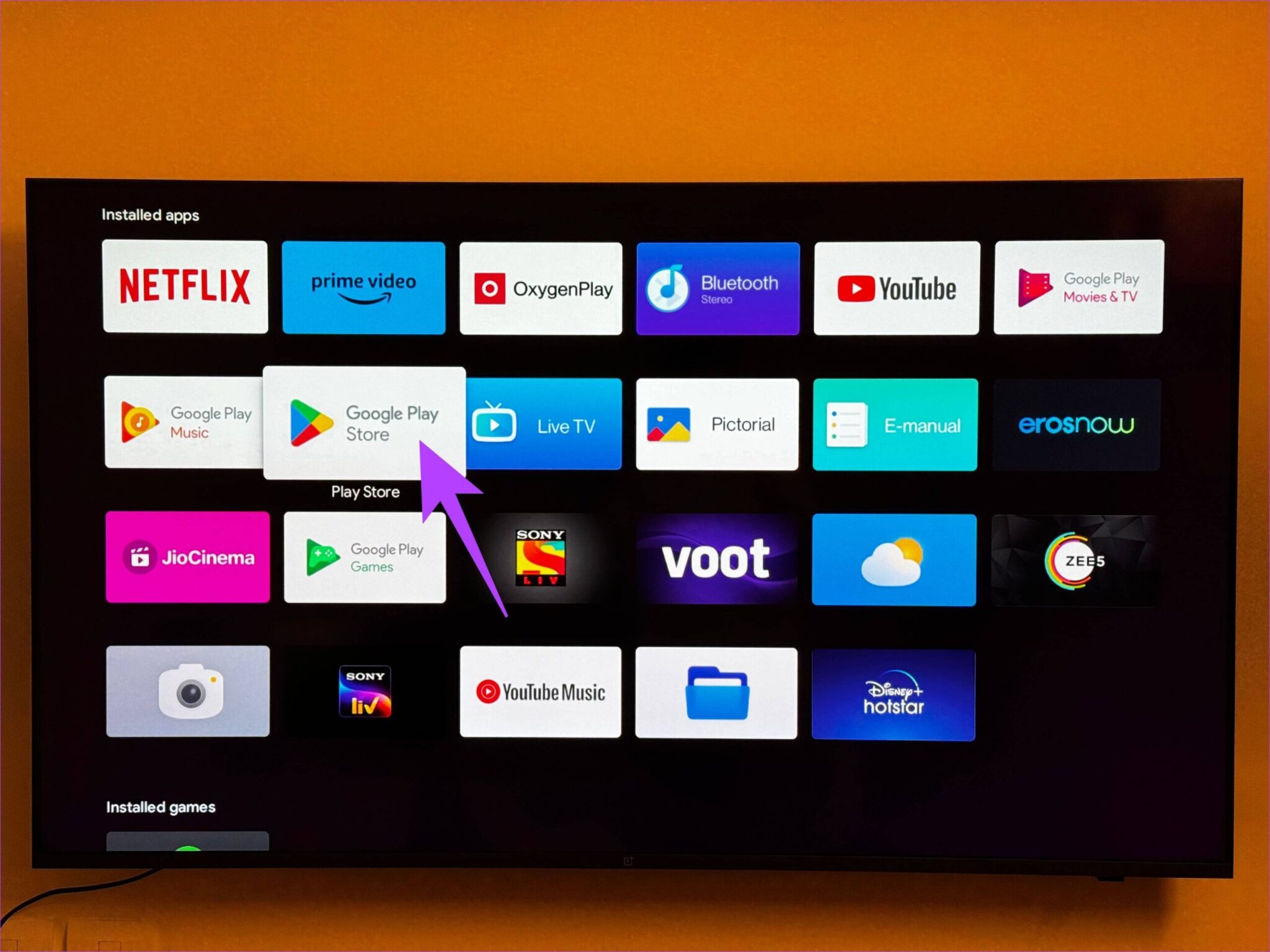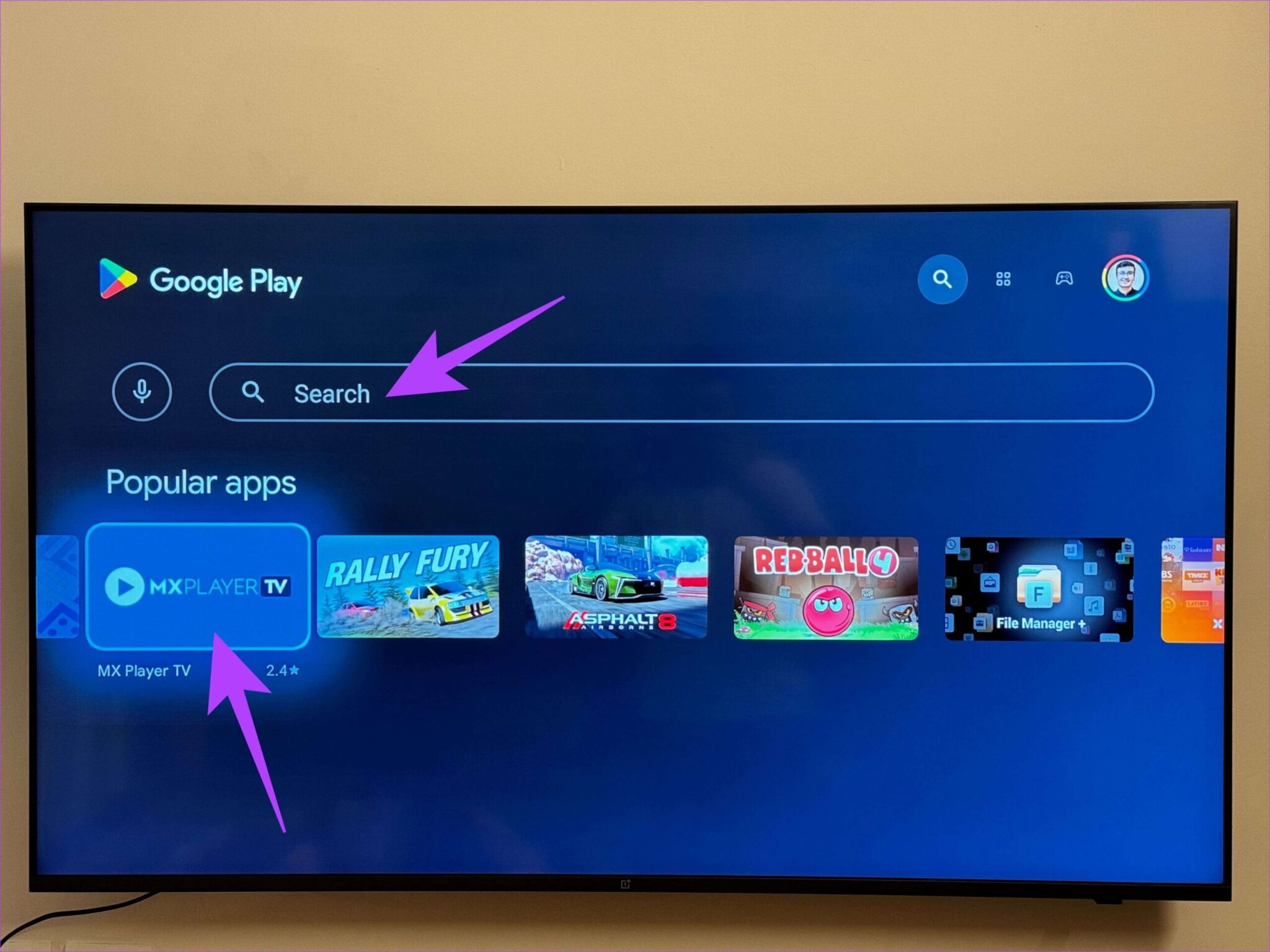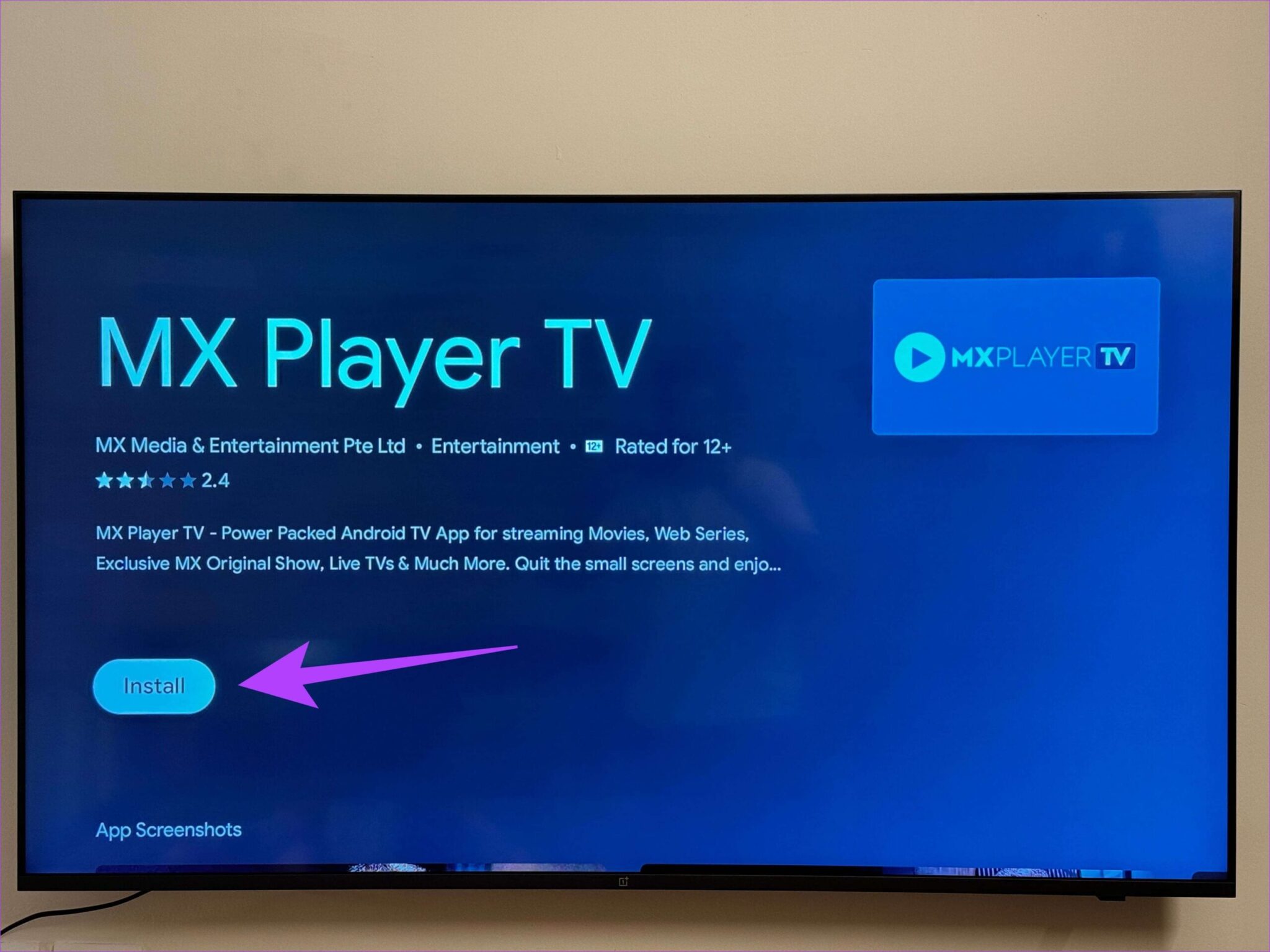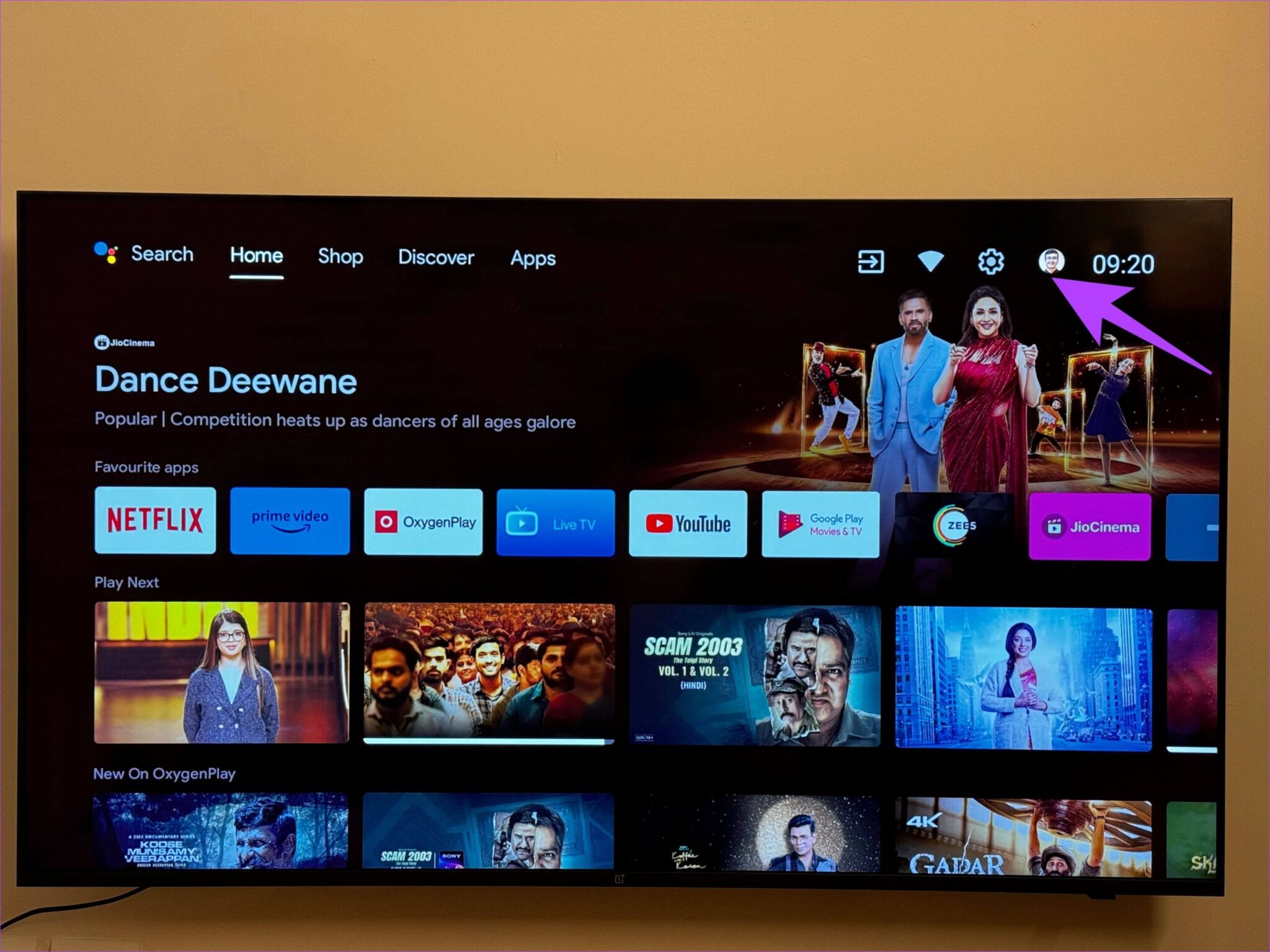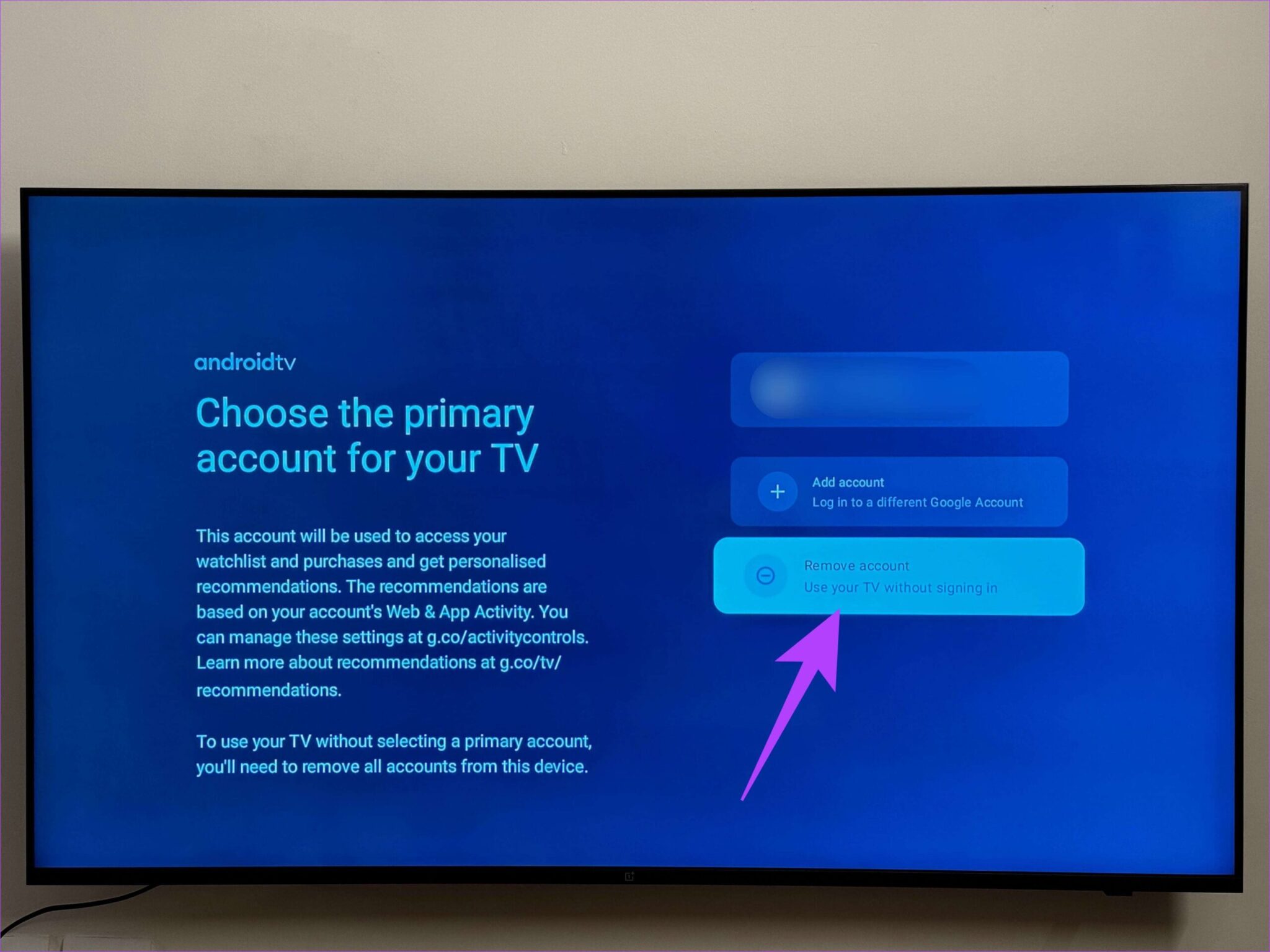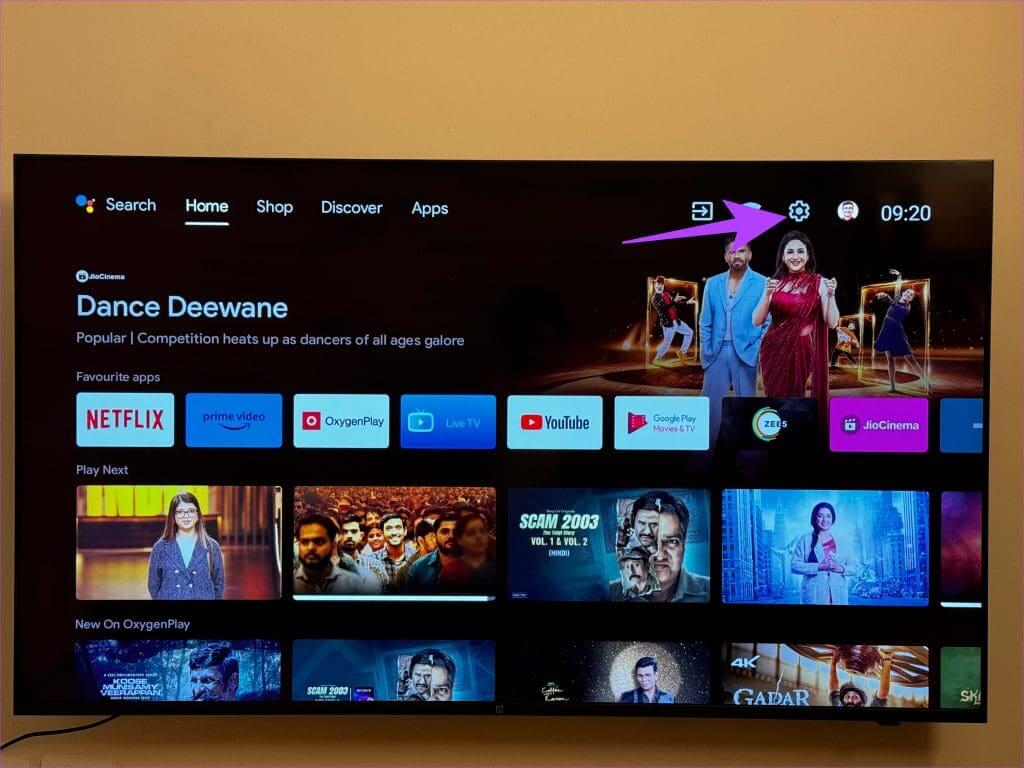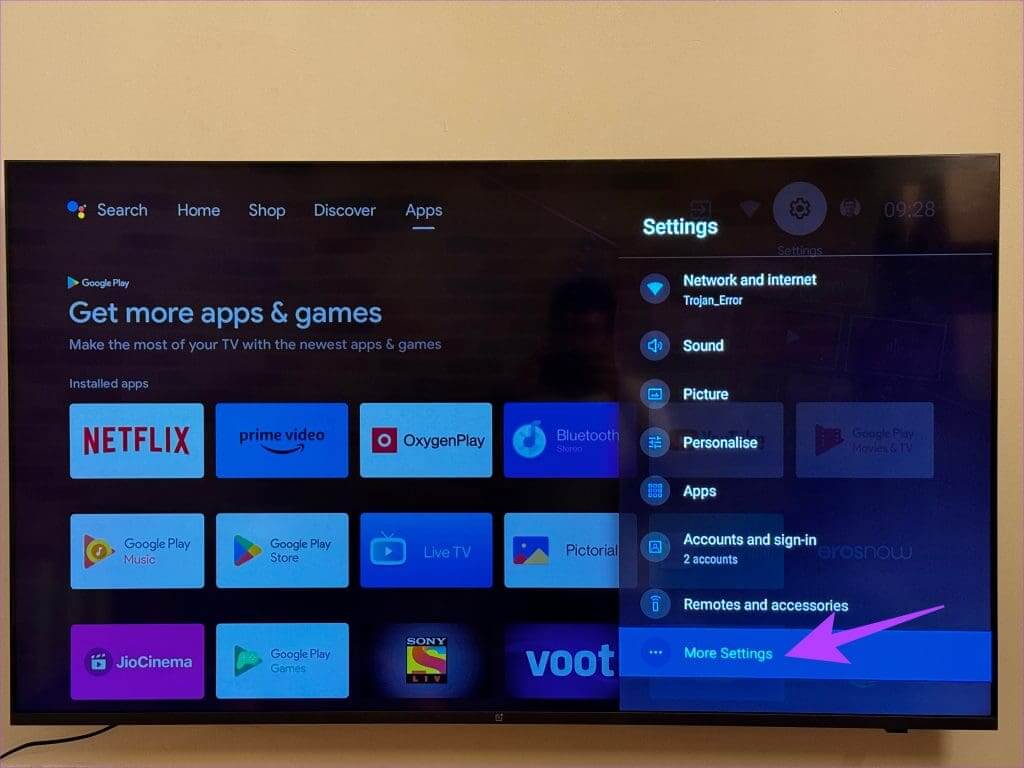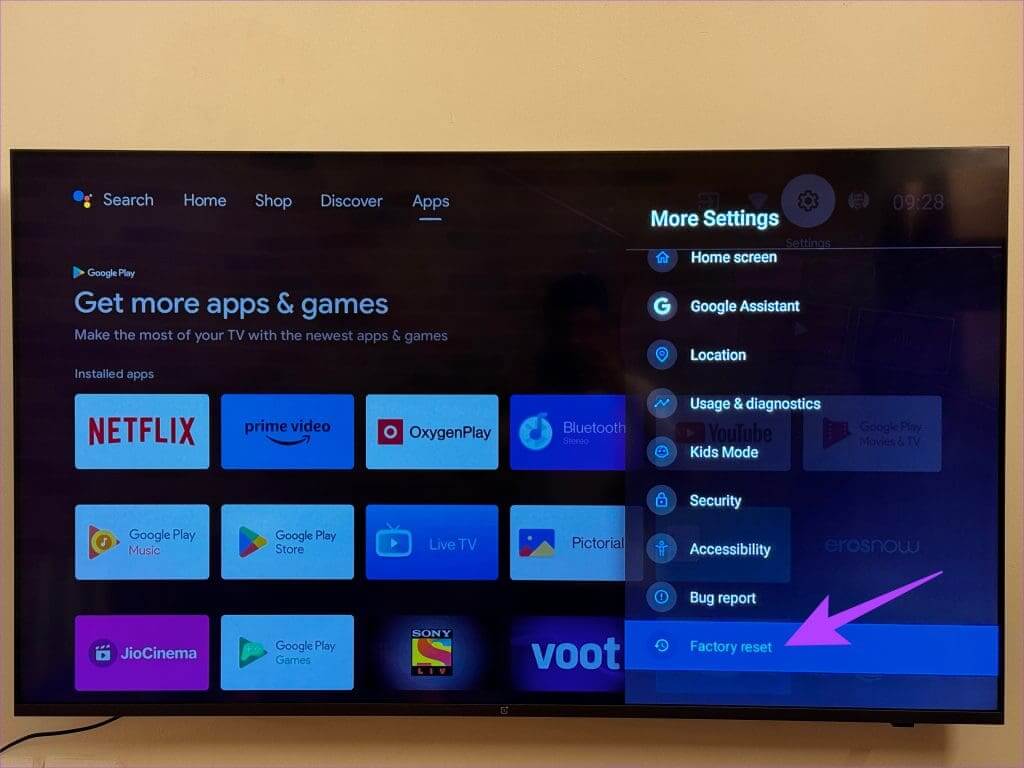如何從 Android TV 主頁刪除“繼續觀看”
設備方便 Android的電視 發現新內容並繼續觀看您之前暫停的節目或電影。這就是繼續觀看功能發揮作用的地方。它使用戶能夠從中斷處繼續觀看電影或電視節目。雖然繼續觀看對於快速繼續觀看中間留下的驚悚片很有用,但有時這可能是一種詛咒。如果你想知道如何 刪除繼續觀看 從 Android TV 主頁繼續閱讀。
「繼續觀看」行不限於 Android TV 上的特定應用程式。該提要顯示來自任何應用程式的標題,從 Netflix 和 YouTube 到 Amazon Prime 等。如果您厭倦了在來源上一遍又一遍地看到相同的舊標題,讓我們了解為什麼會發生這種情況,然後修復它。
為什麼我在 Android TV 主頁上看到“繼續觀看”
毫無疑問,持續觀看使用戶能夠更輕鬆地與 Android TV 進行互動。它通常在 Android TV 的主螢幕上可見。假設您中途退出了一個電視節目。當您回來坐在電視機前時,您可以恢復從主畫面中斷的劇集。
該功能非常直觀,可以讓您從上次停下的地方繼續觀看。例如,如果您已看完電視節目的第 1 集,「繼續觀看」行會建議觀看第 2 集。或者,即使您在節目的某個時刻暫停,它也會起作用。因此,您會在 Android TV 上看到這一直觀的功能,讓您的體驗更加輕鬆。
如何隱藏項目以防止繼續查看
如果您厭倦了「繼續觀看」標籤中顯示的某些節目和電影,儘管消費了該特定項目,那麼下一部分適合您。繼續閱讀以了解如何從「繼續觀看」窗格中刪除標題。
1. 點選“不感興趣”
處理此問題的第一步 - 點擊“不感興趣”。如果您在 Android TV 的「繼續觀看」窗格中看到某個標題彈出,而您不想要它 – 您可以讓您的電視知道您不再對它感興趣。此解決方案適用於您看完某些內容或對其失去興趣的情況。
您可以按照以下步驟中斷連續監控區域。打開電視。前往「繼續觀看」標籤。然後點擊並按住您要刪除的特定標題。完成後,將出現一個彈出視窗 - “從接下來的播放中刪除”。按此按鈕可刪除該特定位址。
2.卸載並重新安裝應用程序
如果上述方法對您不起作用,則可能是應用程式特定的故障擾亂了您的檢視窗格。因此,解決應用程式內任何問題的快速方法是卸載並重新安裝該應用程式。
例如,假設 Netflix 在您的「繼續觀看」來源中顯示了不需要的標題。接下來,您需要解除安裝並重新安裝 Netflix。以下是如何在 Android TV 上卸載和重新安裝應用程式。
卸載應用
相片1: 打開 你的安卓電視。向下捲動找到“應用程式”選單。按住您要卸載的應用程式。
相片2: 在出現的彈出視窗中,點擊 卸載選項.
意見3: في 新頁面,選擇確定。這將從您的 Android TV 中卸載該應用程式。
重新安裝應用程序
第1步: 打開 Android的電視 你的。然後前往 應用商店.
相片2: 在搜尋欄中,找到您卸載的特定應用程式。或者,檢查您要重新安裝的應用程式是否是流行的應用程式之一。如果是這樣,請從熱門應用程式清單中選擇該應用程式。我們已經卸載了 MX Player,因此我們將尋找它。
意見3: 現在,選擇安裝。這將重新安裝您先前刪除的應用程式。
3. 登出您的 Google 帳戶,然後重新登入
Android TV 使用您的 Google 帳戶將您在手機上使用的應用程式和服務同步到電視。很多時候,電視本身的介面和您的 Google 帳戶可能有相容性問題。這些相容性問題可能是您的 Android TV 無法繼續觀看的原因。因此,我們的建議是登出您的 Google 帳戶並重新登入。以下是具體操作方法。
相片1: 點擊您的照片。它通常出現在 Android TV 的右上角。
相片2: 現在,點擊 刪除帳戶.
4. 恢復出廠設置
什麼都沒起作用?特定於應用程式和基於電視的解決方案是否無法擺脫在 Android TV 上持續觀看的情況?您需要重設 Android TV。以下是重置 Android TV 的方法。
相片1: 點擊 設置。 您可以在電視右上角的照片旁邊找到它。
第2步:在彈出的視窗中點選更多設定。
意見3: 點擊“設定”後,將開啟一個彈出視窗。在彈出視窗中,選擇恢復原廠設定。
這應該會將您的 Android TV 恢復原廠設定。希望這將糾正有關繼續觀看部分的任何問題。
看你喜歡的
如果您的電視不斷推薦您已看完的節目,這可能會令人沮喪。儘管隱藏項目存在一些問題,但有一些方法可以從 Android TV 主頁中刪除「繼續觀看」。嘗試不同的方法,看看你喜歡什麼!